Malowanie z Maxon BodyPaint może na początku wydawać się mylące, szczególnie jeśli pochodzisz ze świata Adobe. W tym samouczku omówię podstawy malowania w BodyPaint, pokażę możliwości pędzli oraz jak efektywnie korzystać z funkcji Projecting Painting. Ponadto wyjaśnię, jak stworzyć nowy tag UV, jeśli chcesz zacząć od nowa. Tutaj dowiesz się wszystkiego, co potrzebujesz, aby wystartować w BodyPaint.
Najważniejsze wnioski
- Pędzle w BodyPaint działają inaczej niż w aplikacjach Adobe.
- Ważne jest, aby pracować z odpowiednimi ustawieniami, aby uzyskać pożądane wyniki.
- Funkcja Projection Painting umożliwia elastyczne malowanie bez zniekształceń.
- Stworzenie nowego tagu UV jest kluczowe, aby zoptymalizować pracę z teksturami.
Instrukcja krok po kroku
1. Przegląd pędzli i narzędzi
Zanim zaczniesz malować, powinieneś zapoznać się z narzędziami w BodyPaint. W panelu narzędzi znajdziesz różne pędzle, gumki do mazania i inne narzędzia malarskie. Wybór pędzli jest kluczowy, ponieważ zachowują się w BodyPaint inaczej niż możesz być przyzwyczajony.
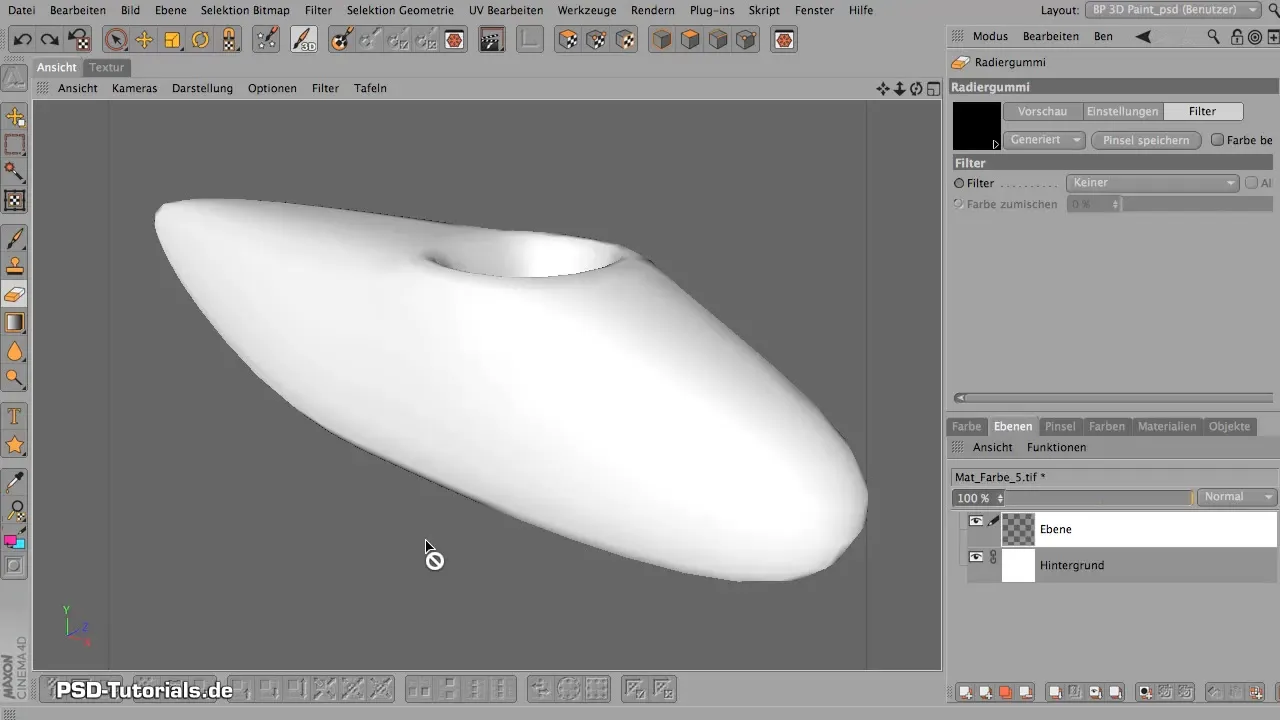
2. Wybór odpowiedniego pędzla
Wybierz narzędzie pędzla, które odpowiada Twoim potrzebom. Możesz przeglądać różne foldery z pędzlami i odkrywać różnorodność dostępnych pędzli. Szczególnie pędzle airbrush są świetne do delikatnych przejść kolorów.
3. Dostosowywanie właściwości pędzla
Każdy pędzel ma swoje właściwości, które możesz dostosować. Należą do nich kształt, rozmiar, krycie i jitter. Zwróć uwagę na regulację krycia, aby uzyskać równomierne nakładanie kolorów. Eksperymentuj z ustawieniami i obserwuj, jak wpływa to na wyniki.
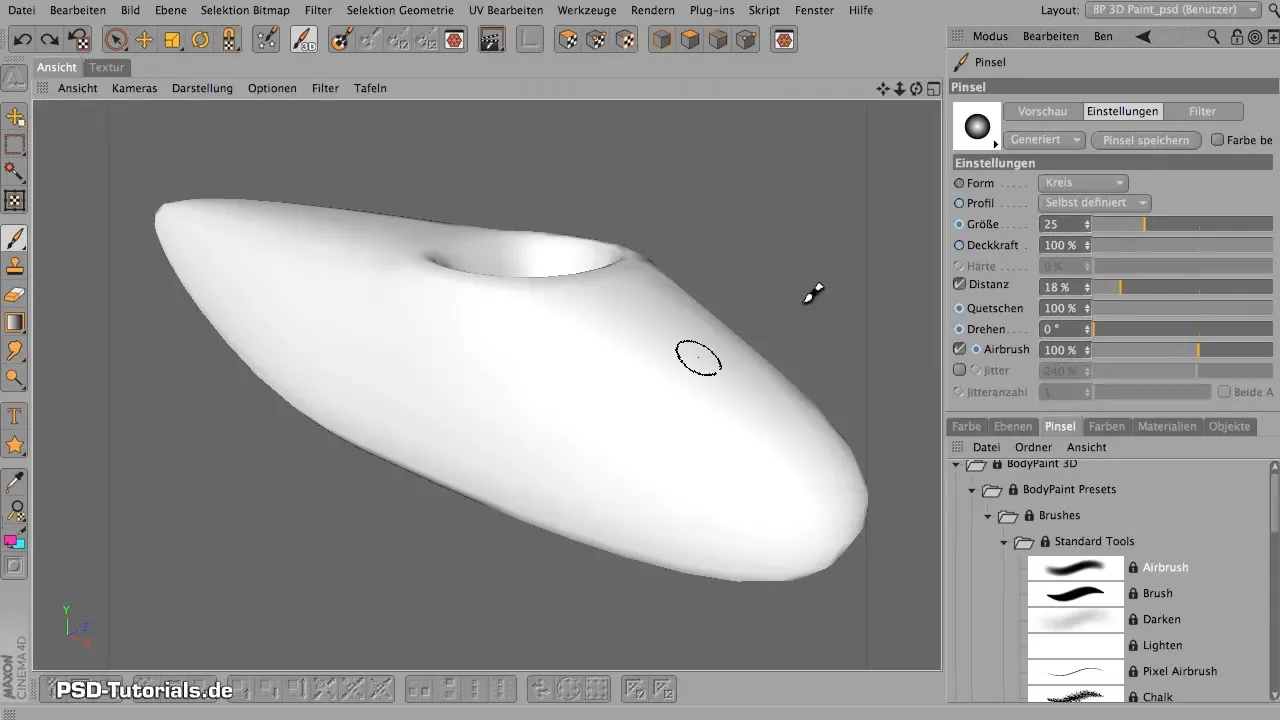
4. Zastosowanie funkcji Jitter
Funkcja Jitter sprawia, że ruchy pędzla są bardziej przypadkowe, a tym samym bardziej naturalne. Możesz zwiększyć effekt, ale bądź ostrożny, ponieważ zbyt duży jitter może prowadzić do niedokładnych linii. Znajdź odpowiedni miks dla swojego projektu.
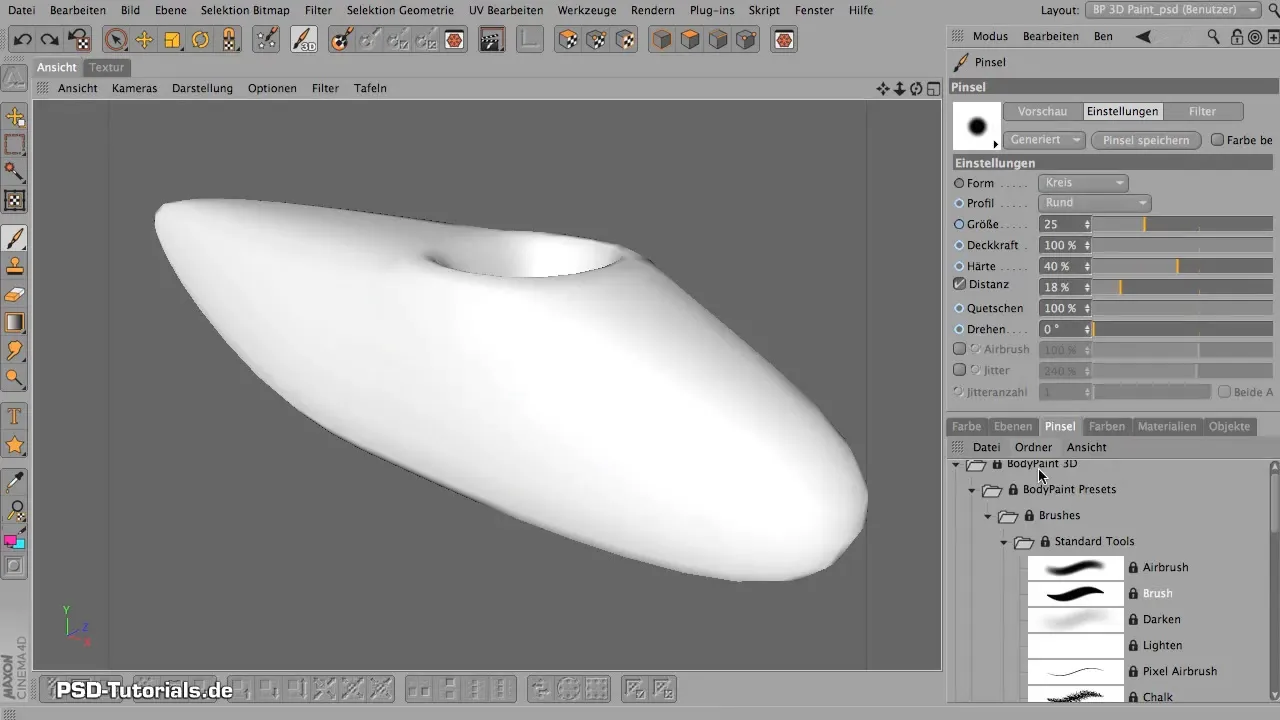
5. Wykorzystanie filtrów w połączeniu z pędzlami
W BodyPaint możesz nie tylko malować końcówkami pędzli, ale także używać filtrów. Upewnij się, że aktywowałeś odpowiedni filtr, ponieważ w zależności od ustawienia pędzel może działać jako gumka lub rozjaśniacz zamiast malować.
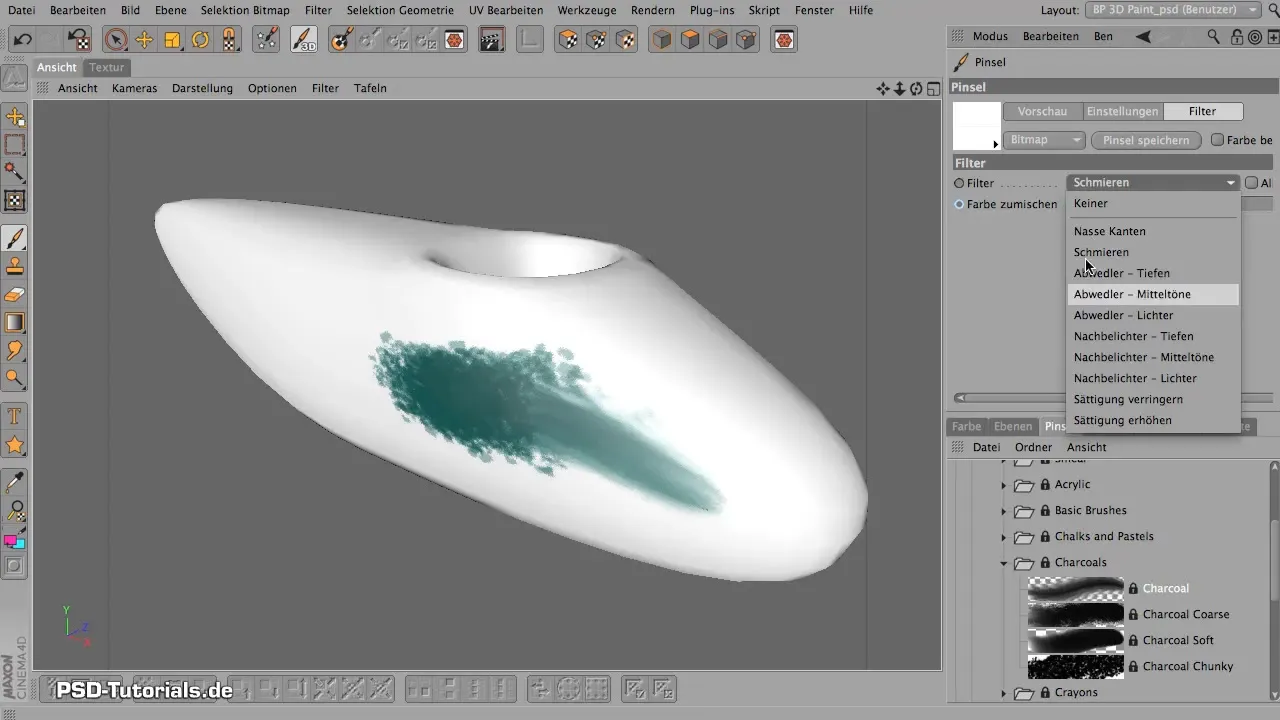
6. Praca z tabletą
Aby zoptymalizować malowanie, zalecam korzystanie z tabletu. Dzięki temu uzyskujesz większą kontrolę nad naciskiem i intensywnością koloru, co pozwala uzyskać zróżnicowane wyniki.
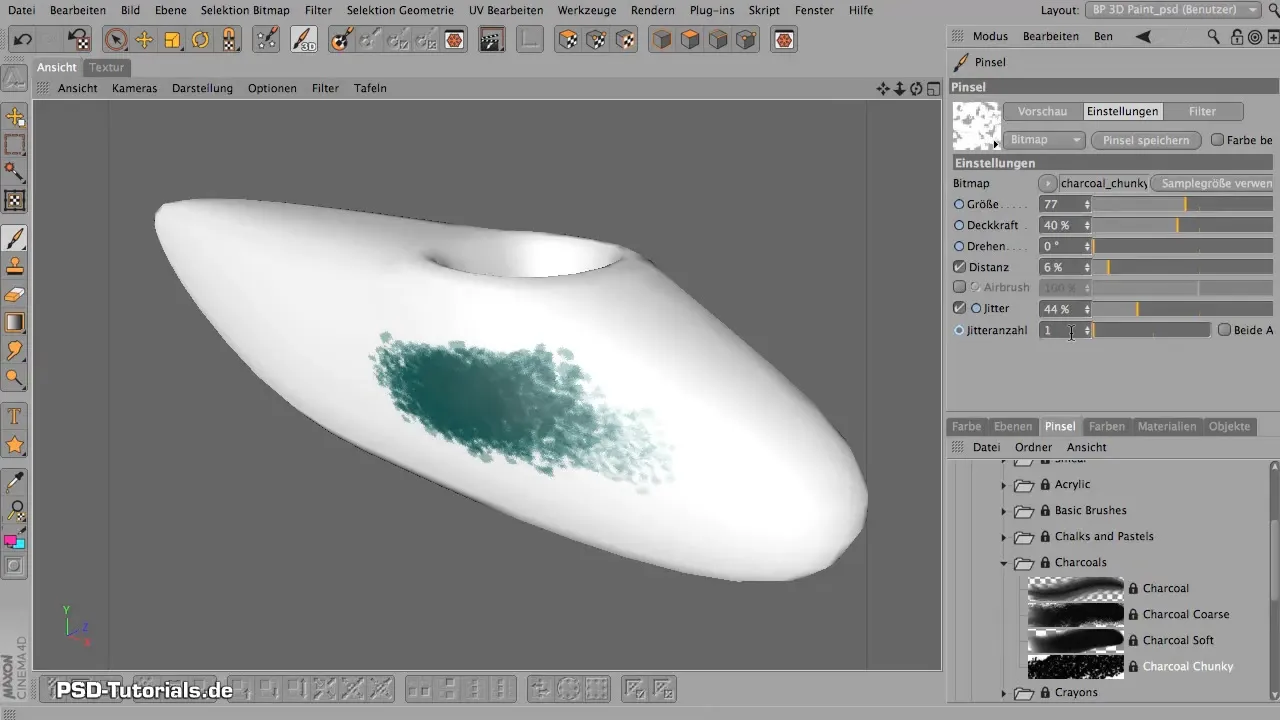
7. Korzystanie z funkcji Projection Painting
Jedną z najsilniejszych funkcji w BodyPaint jest Projection Painting. Włącz tę funkcję i upewnij się, że pracujesz na odpowiedniej warstwie. Dzięki temu możesz malować bez obaw wzdłuż krawędzi, nie wprowadzając zniekształceń.
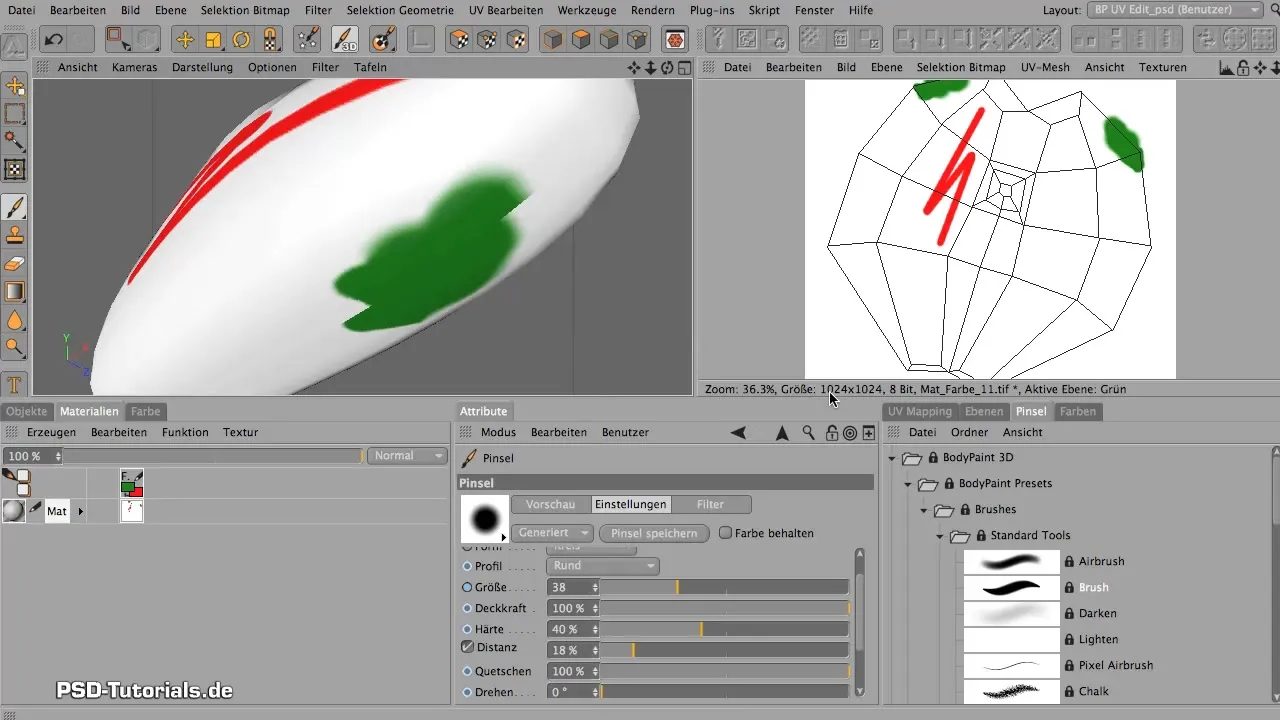
8. Dostosowanie tagu UV
Jeśli jesteś niezadowolony z obecnych współrzędnych UV, może być konieczne utworzenie nowego tagu UV. Najpierw usuń stare materiały i powiązany tag UV, zanim stworzysz nowy tag UV. Zapewni to, że wszystkie tekstury zostaną poprawnie zastosowane.
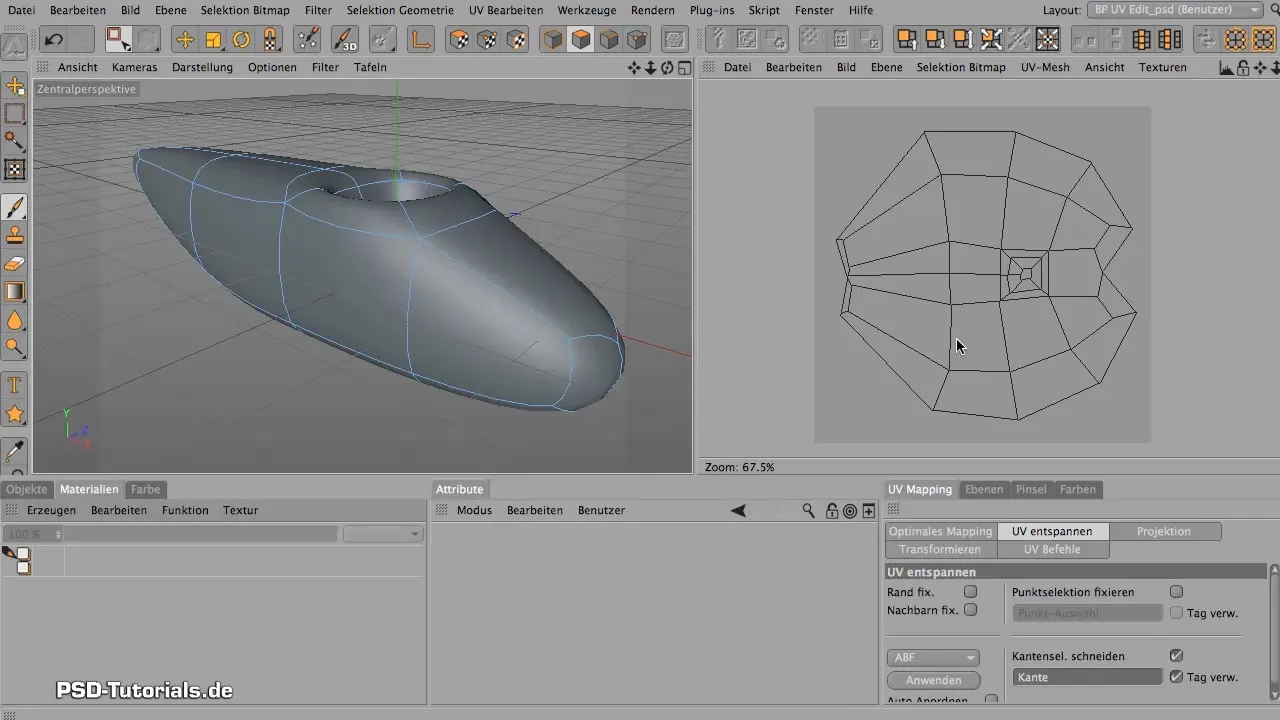
9. Tworzenie nowego tagu UV
Przejdź do menu Obiekty, wybierz odpowiednią siatkę i utwórz nowy tag UV. To ważny krok, który umożliwia precyzyjne wykorzystanie tekstur i materiałów w Twoich projektach.
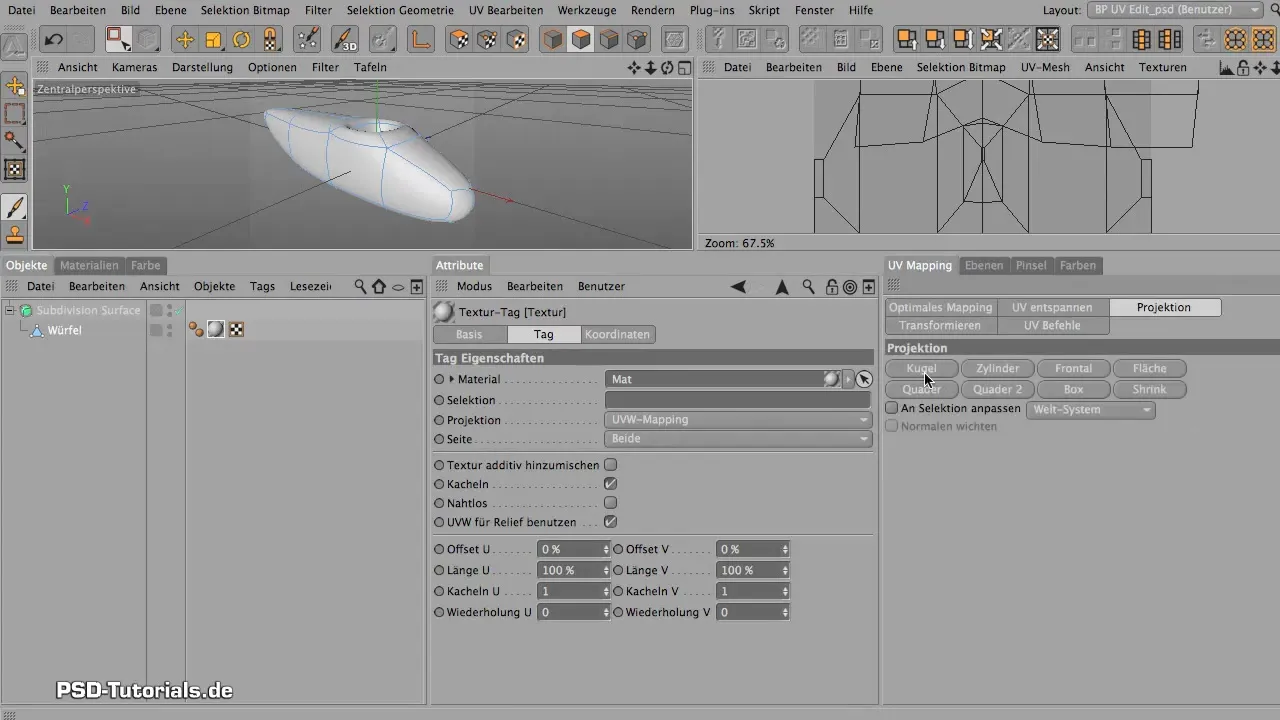
10. Zakończenie i przegląd pracy
Przed finalizacją swojego projektu sprawdź wszystkie warstwy i ich ustawienia. Upewnij się, że wszystkie kolory i tekstury pojawiają się jak zamierzono i że nie ma żadnych artefaktów. Jeśli jesteś zadowolony, możesz zapisać projekt malowania.
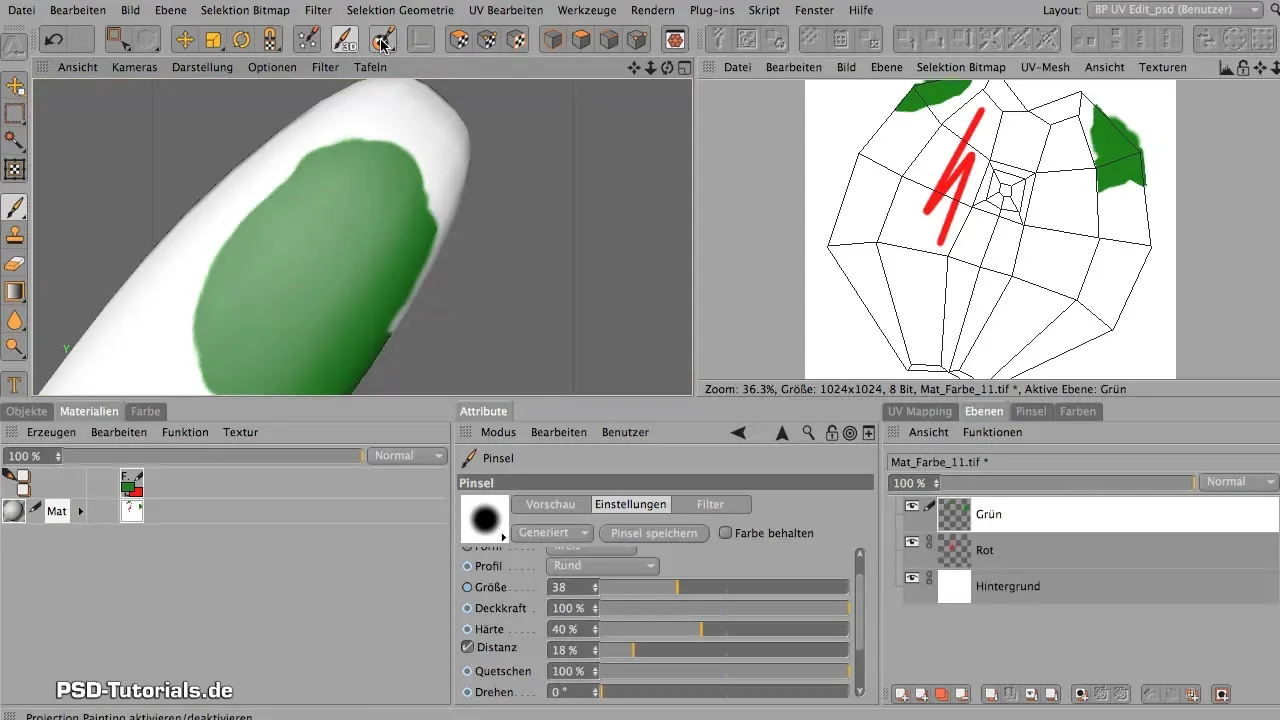
Podsumowanie - Maxon BodyPaint: Podstawy malowania prosto wyjaśnione
W tym przewodniku nauczyłeś się, jak efektywnie pracować z różnymi narzędziami pędzla w Maxon BodyPaint, wykorzystywać zalety funkcji Projection Painting oraz jak utworzyć nowy tag UV. Posiadając tę wiedzę, jesteś dobrze przygotowany, aby ożywić swoje artystyczne wizje w 3D.
Najczęściej zadawane pytania
Jaka jest główna różnica między BodyPaint a programami Adobe?Pędzle BodyPaint zachowują się inaczej niż pędzle Adobe; powinieneś dostosować ich właściwości i ustawienia.
Jak mogę zmienić krycie pędzla?Krycie można dostosować za pomocą odpowiedniego suwaka w menu pędzla.
Co to jest Projection Painting i jak to działa?Projection Painting umożliwia malowanie na modelu 3D bez wprowadzania zniekształceń, poprzez położenie wirtualnej warstwy szkła między pędzlem a obiektem.
Jak usunąć tag UV?Przejdź do obiektów w swoim projekcie, wybierz odpowiedni tag UV i kliknij Usuń.
Czy mogę zapisać moje pędzle z własnymi ustawieniami?Tak, możesz zapisać każdy pędzel z własnymi dostosowaniami, korzystając z odpowiedniej funkcji w menu pędzla.


